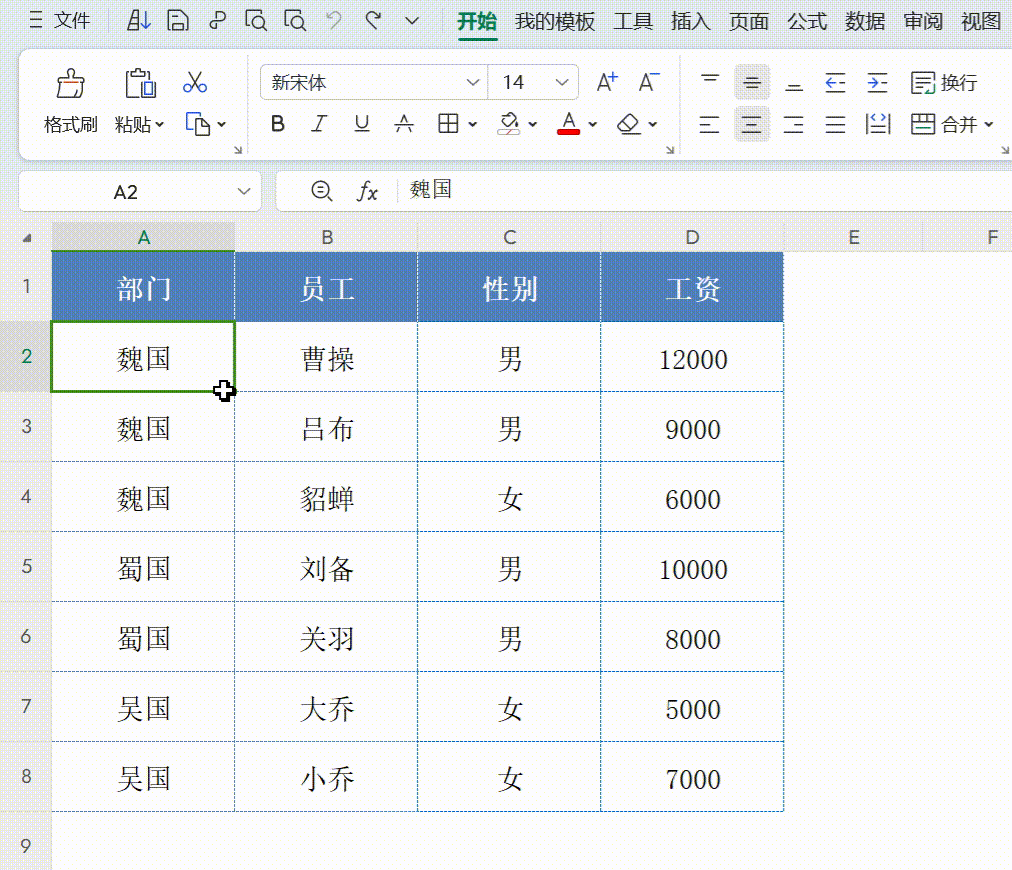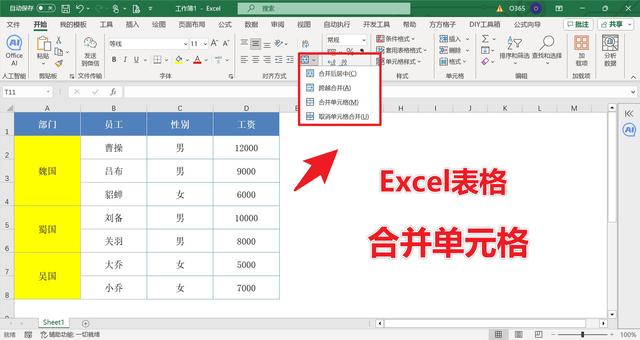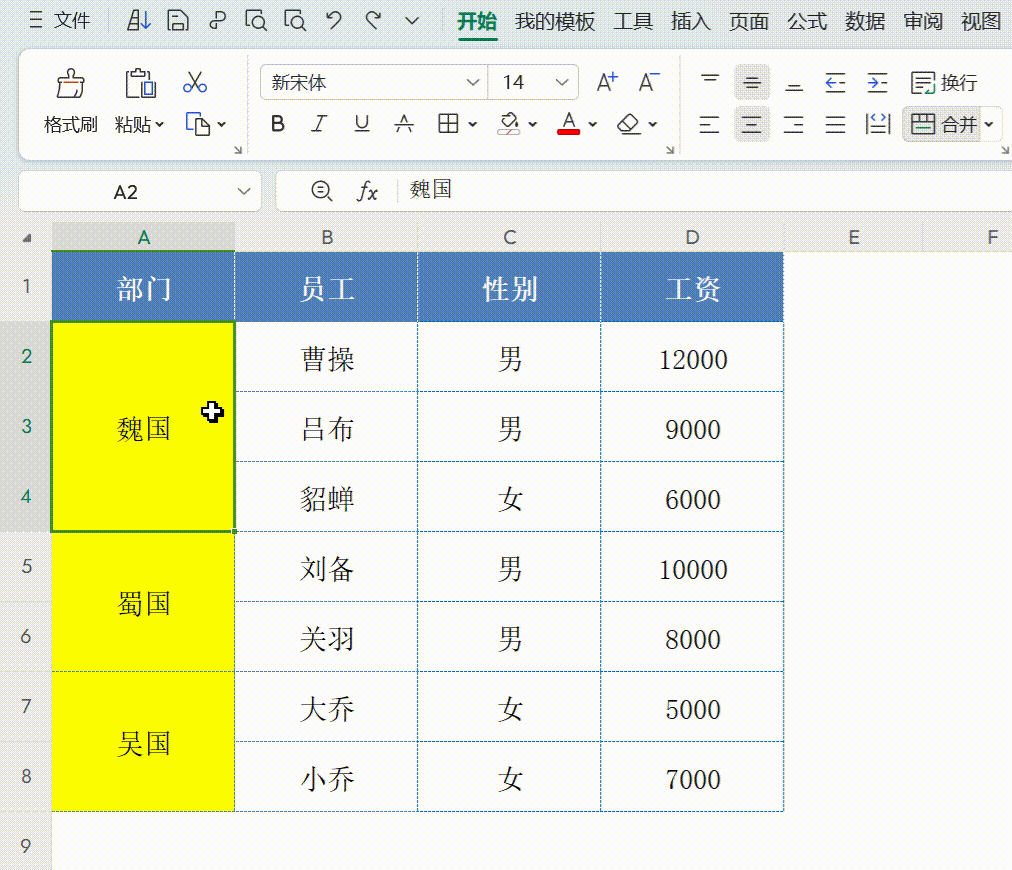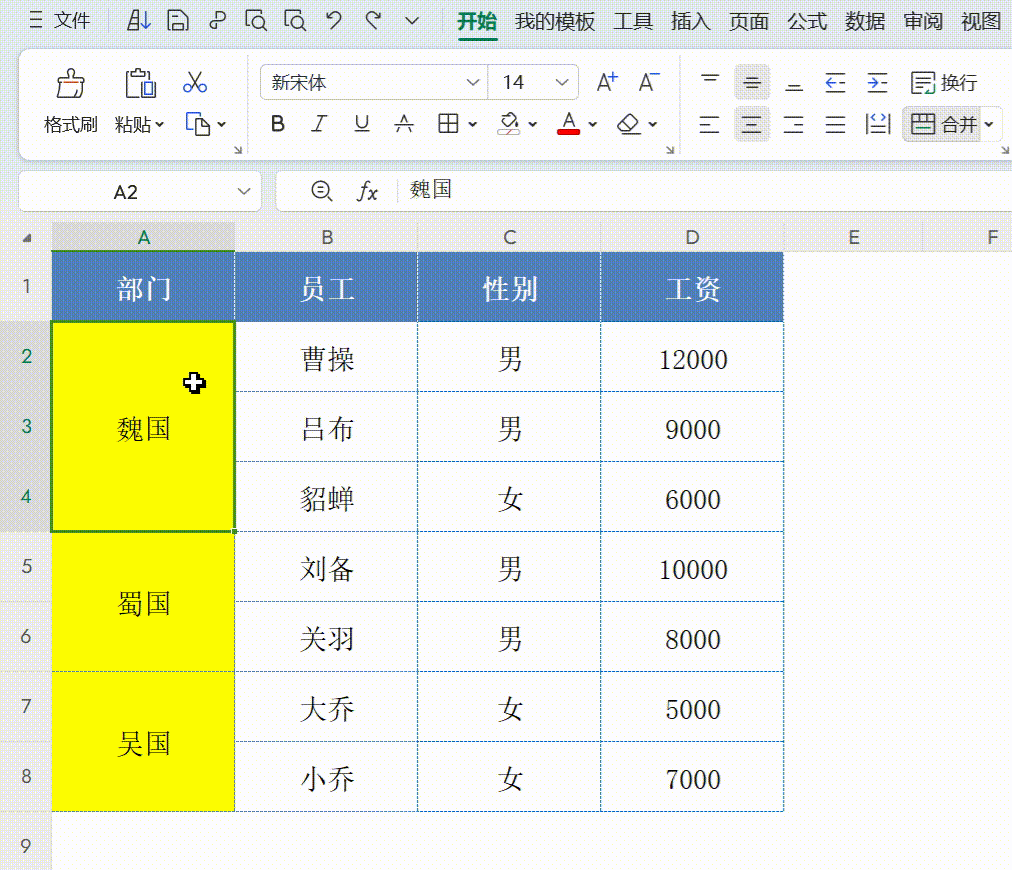116、Excel合并单元格怎么弄?10个技巧让你事半功倍
实际工作中,经常需要处理大量的数据!每次手动合并单元格都需要:耗费大量时间和精力!小编将揭开:Excel合并单元格的神秘面纱,为你分享10个绝妙的技巧,让你在处理表格时事半功倍!
小编在本文结尾,为大家整理了:13类505个函数的用法↓↓↓
01Excel怎么合并单元格?
如何将员工【部门】合并单元格呢?最常见的方式,就是通过【合并按钮】来实现!
用鼠标选中:A2到A4单元格,单击工具栏【合并按钮】,即可快速实现:合并单元格!蜀国和吴国的合并方法同上!
注意:如果你使用的,不是WPS表格,而是Excel表格!【合并按钮】在工具栏:【对齐方式】选项卡的右侧!
02合并单元格快捷键:
有粉丝问小编:合并单元格的快捷键是什么呢?相信很多朋友也想知道!合并单元格的快捷键是:【Ctrl+M】!
与WPS表格不同!Excel合并单元格快捷键是:【Alt+H+M+M】;说实话,这已经不能叫快捷键了,因为实在太不快捷了!
03Excel拆分单元格:
有时候,我们还需要将:已经合并的单元格,重新拆分开来,以便进行进一步的数据处理!
其实并不难!我们只需要:再次单击【合并按钮】,就可以取消合并单元格了!
细心的朋友,可能已经发现了:取消合并单元格后,只有第一个单元格有内容,其他单元都是空白!那么,如何恢复合并前的内容呢?
首先,用鼠标选中:合并单元格,单击【合并】按钮下拉三角,在列表中选择【拆分并填充内容】,然后再按【居中】按钮就行了!
查看完整内容↓↓↓